Блог Amazon Web Services
Amazon Relational Database Service (RDS) on VMware — доступен для эксплуатации
Некоторое время назад я рассказывал о том, что мы работаем над Amazon RDS on VMware, чтобы дать вам возможность использовать сервис Amazon Relational Database Service (RDS) на ваших локальных виртуальных мощностях с сохранением его преимуществ. Эти преимущества включают в себя возможность создания новых локальных баз данных за считанные минуты, создания резервных копий и восстановления в определённую точку времени. Вы получаете автоматизированное создание и управление вашими локальными базами данных.
Уже доступно
Рад сообщить, что сервис Amazon RDS on VMWare доступен для промышленной эксплуатации, и вы можете начать пользоваться им прямо сейчас. В данным момент мы поддерживаем Microsoft SQL Server, PostgreSQL и MySQL.
Вот некоторые важные требования:
Совместимость — RDS on VMware работает с кластерами vSphere версии 6.5 и выше.
Сетевая связанность — ваш кластер vSphere должен быть подключен к Интернету и иметь возможность подключаться по HTTPS к открытым точкам доступа AWS (public endpoints).
Права доступа — вам нужно иметь права администратора на кластер (и соответствующие навыки), чтобы настроить RDS on VMware. Вам также нужно будет иметь (или создать) вторую учетную запись, которую будет использовать RDS on VMware.
Аппаратные требования — оборудование, используемое RDS on VMware, должно быть в списке поддерживаемого оборудования в руководстве по совместимости VMware Hardware Compatibility Guide.
Ресурсы — каждый кластер должен иметь как минимум 24 vCPU, 24 GiB памяти и 180 GB хранилища для локальных компонентов управления RDS on VMware, а также дополнительные ресурсы для поддержки локальных экземпляров баз данных, которые вы запустите.
Настройка Amazon RDS on VMware
В связи с особенностями этого сервиса, процесс настройки требует большей вовлеченности, чем обычно. Поэтому я не буду описывать его с моим обычным уровнем детализации. Вместо этого, я собираюсь рассказать о процессе в целом, и предложить вам ознакомиться с руководством по эксплуатации Amazon RDS on VMware для получения всей подробной информации. Во время процесса установки вас попросят предоставить подробную информацию о конфигурации vCenter/ESXi. Для достижения наилучшего результата рекомендую сначала просмотреть все руководство пользователя целиком, чтобы найти и упорядочить необходимую информацию.
Вот основные шаги, которые нужно проделать для установки (при условии, что у вас уже есть работающий дата центр vSphere):
Подготовка среды — проверьте версию vSphere, проверьте хранилище и наличие свободного места, подготовьте пул ресурсов.
Настройка сети для управляющего трафика — создайте сеть для трафика управления и мониторинга. Должна быть создана распределенная группа портов vSphere (distributed port group) с количеством портов от 128 до 1022.
Настройка сети для приложений — это сеть, которую приложения, пользователи и администраторы баз данных будут использовать для взаимодействия с экземплярами баз данных RDS on VMware. Это должна быть распределенная группа портов vSphere (distributed port group) с количеством портов от 128 до 1022, доступная на всех ESXi хостах кластера. Используемая подсеть должна иметь достаточное количество адресов IPv4, чтобы в нее поместились все планируемые к запуску экземпляры баз данных. Скорее всего ваш кластер уже будет иметь сеть для приложений.
Настройка сети управления кластерами — настройте хостам ESXi маршрут до Edge Router (часть RDS on VMware) в сети управления кластерами.
Настройка учетных записей vCenter — создайте учетную запись, которую нужно будет использовать при настройке.
Настройка исходящий доступ к Интернету — убедитесь, что исходящее соединение от Edge Router в вашем виртуальном дата центре до сервисов AWS сможет работать.
После того, как мы справились с подготовительной работой, можем приступать к следующему шагу. Чтобы запустить кластер, нам необходимо создать свою (локальную) зону доступности (Availability Zone), и затем использовать установщик (installer), чтобы установить продукт. Я открываю консоль RDS, выбираю регион US East (N. Virginia) и нажимаю Custom availability zones:
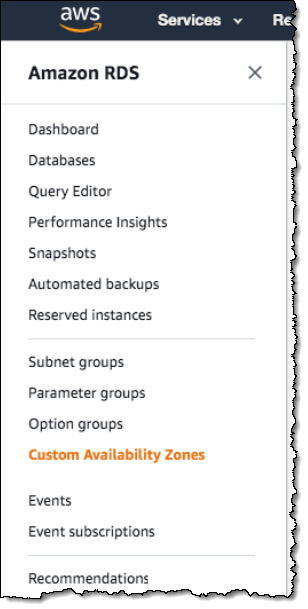
Я вижу свои уже существующие custom AZ и их статусы. Далее я нажимаю Create custom AZ, чтобы продолжить:
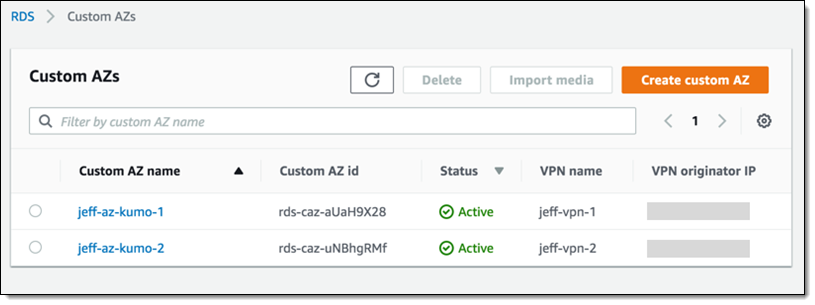
Я ввожу имя для моего custom AZ и для VPN-туннеля между выбранным регионом AWS и моим дата центром vSphere, а затем ввожу IP-адрес VPN. Затем я нажимаю Create custom AZ:
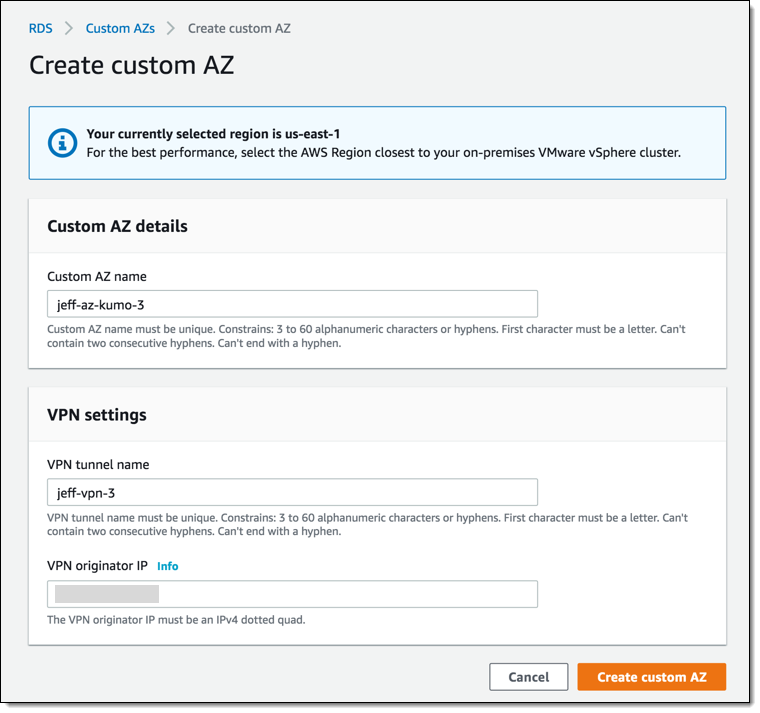
Мой новый AZ виден в статусе Unregistered:
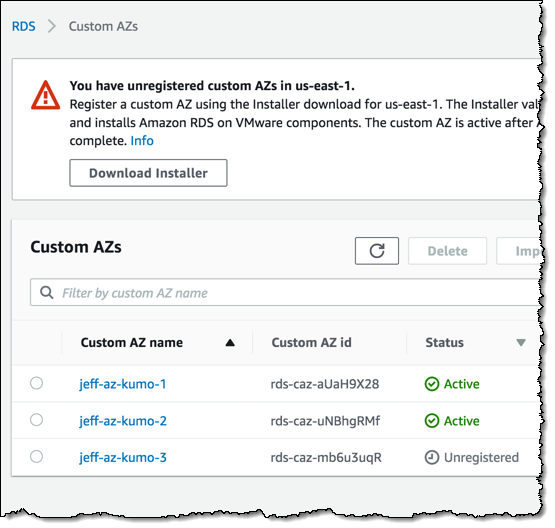
Чтобы зарегистрировать мой кластер vSphere как Custom AZ, я нажимаю Download installer из консоли AWS, чтобы загрузить установщик RDS on VMware. Я разверну установщик в своем кластере и следуя пунктам мастера установки заполню данные конфигурации сети, учетной записи AWS и т.д., а затем запущу саму установку. После завершения установки статус моей custom AZ изменится на Active. Установщик сам автоматически развернул необходимые локальные компоненты RDS on VMware и подключил кластер vSphere к региону AWS.
Некоторые из движков баз данных требуют, чтобы я имел свой собственный установочный носитель и лицензию. Я могу импортировать установочный носитель, который находится в моем дата центре, в RDS, и использовать его для запуска движка базы данных. Например, вот мой установочный носитель для SQL Server Enterprise Edition:
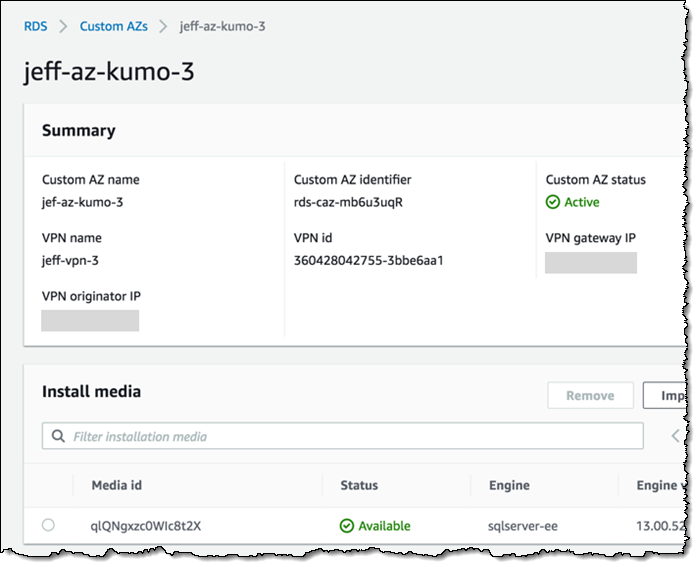
Шаги, описанные выше, должны выполняться для каждого кластера по отдельности. После настройки, в кластере можно запускать несколько экземпляров баз данных, исходя из того, сколько доступно вычислительных ресурсов, дискового пространства и сетевых ресурсов (IP-адресов).
Использование Amazon RDS on VMware
После завершения всей работы по настройке я могу пользоваться привычными интерфейсами (RDS Console, RDS CLI или RDS API) для запуска и управления инстансами баз данных, как в облаке AWS, так и в моей локальной сети.
Я использую Консоль RDS и нажму Create database, чтобы начать. Выбираю On-premise, и мою custom AZ, затем выбираю движок базы данных:
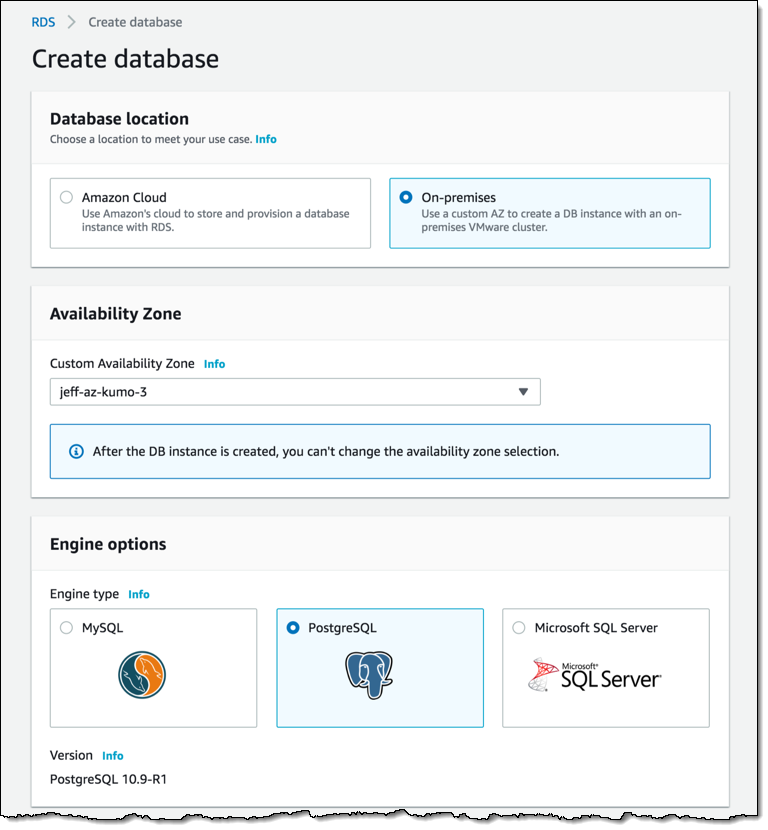
Я ввожу имя для своего экземляра БД, имя для основного пользователя и пароль (или позволяю RDS его назначить):
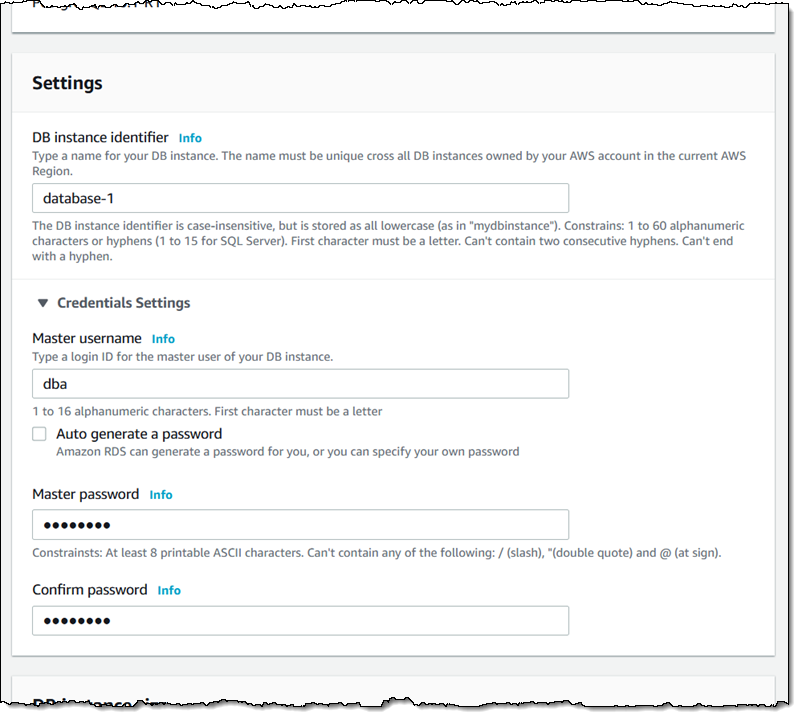
Затем я выбираю класс инстанса (ВМ для запуска БД) (v11 в именах относится к версии 11 виртуального оборудования VMware) и нажимаю Create database:
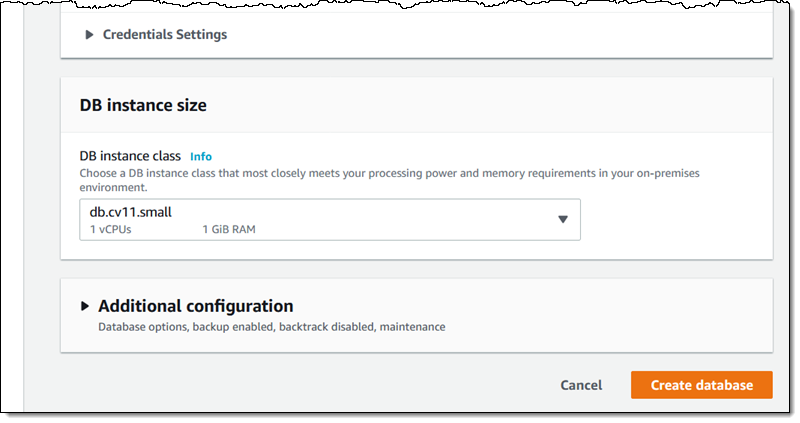
Давайте более подробно посмотрим на некоторые размеры инстансов баз данных. Аналогично инстансам в облаке AWS, инстансы типа «c» подходят для задач с большим объемом вычислений, инстансы типа «r» для задач с большим объемом памяти, а инстансы типа «m» для общего назначения:
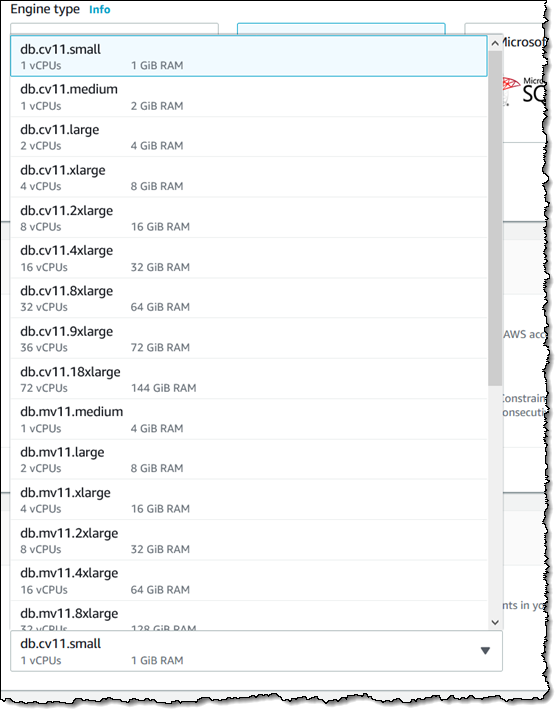
Состояние моего нового экземпляра базы данных сначала будет в статусе Creating, затем – Backing-up, и, наконец, Available:
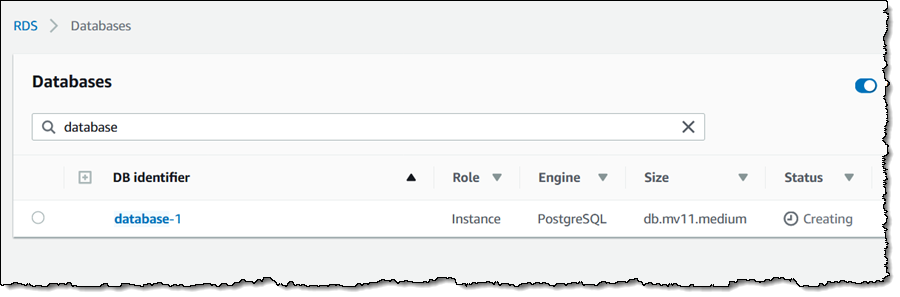
Когда все будет готово, точка доступа (endpoint) будет доступна в консоли:
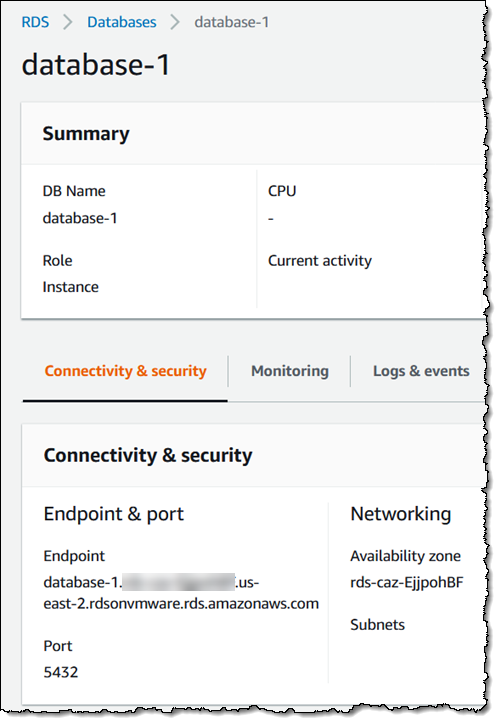
Локальные приложения могут использовать эту точку доступа для подключения к экземпляру базы данных через сеть для приложений.
Прежде чем закончить, давайте рассмотрим некоторые другие интересные функции RDS on VMware: резервное копирование при помощи снапшотов, восстановление на определенный момент времени и возможность изменения класса инстанса БД.
Резервные копии созданные при помощи снапшотов являются полезным дополнением к автоматическиому резервному копированию, ежедневно выполняемому RDS on VMware. Я просто выбиру Take snapshot в меню Action:
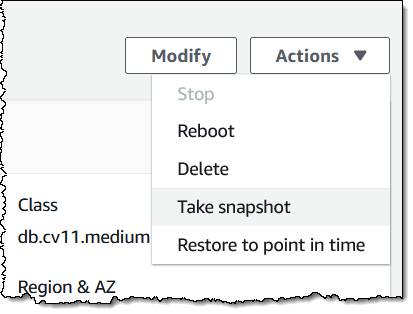
Чтобы узнать больше, прочитайте Creating a DB Snapshot.
Восстановление на момент времени позволяет мне создать новый локальный экземпляр БД на основе более раннего состояния существующей БД. Чтобы узнать больше, прочитайте Restoring a DB instance to a Specified Time.
Я могу изменить класс инстанса БД (увеличить или уменьшить), если к нему изменились требования. Я выбиру Modify в меню Action, выберу новый класс и нажму Submit:
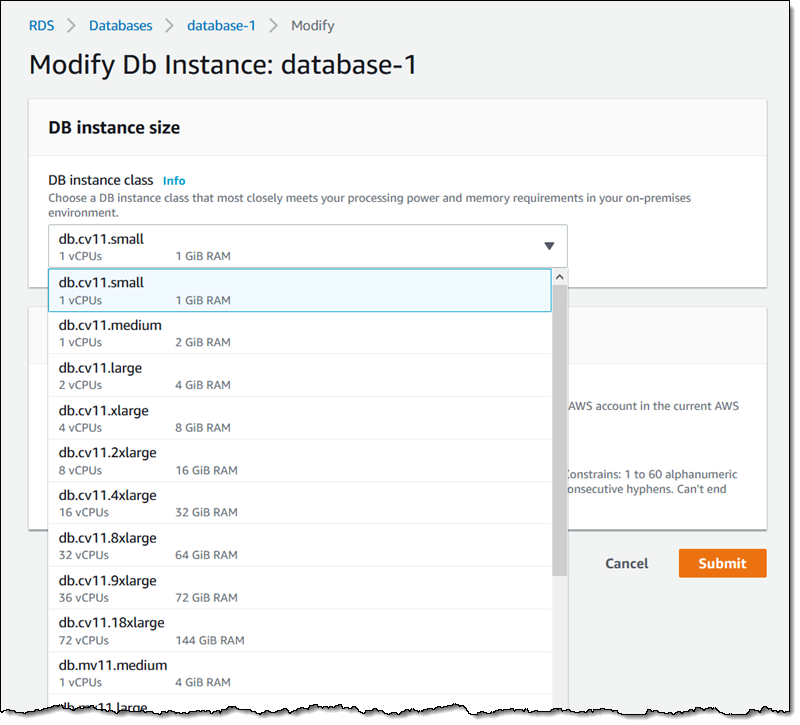
Смена класса вступит в силу во время окна периодического обслуживания инстанса БД.
Вот еще некоторые другие функции, которые у меня не было возможности осветить сегодня:
1. Переименование существующего инстанса БД (очень удобно для восстановления после сбоя)
2. Перезагрузка инстанса БД.
Уже доступно
Amazon RDS on VMware уже доступен, и вы можете начать использовать его в регионе US East (N. Virginia).
— Jeff;